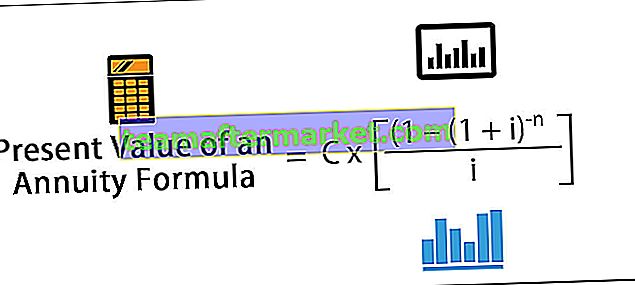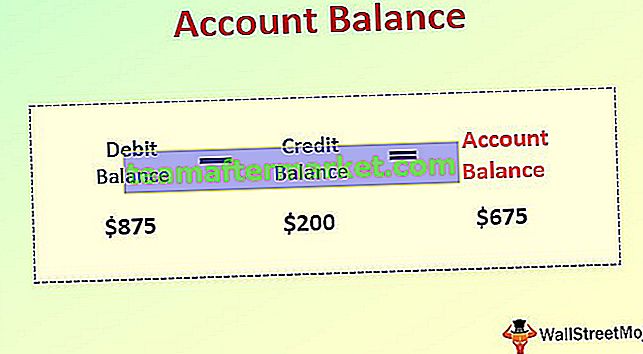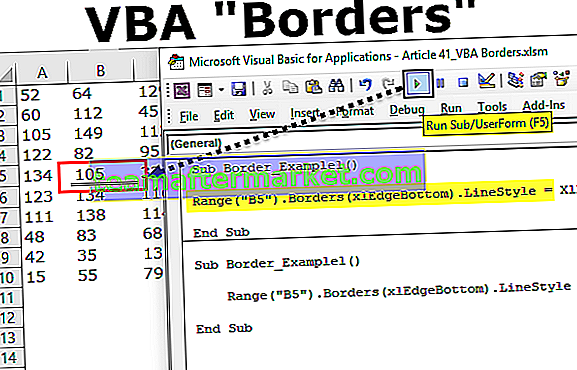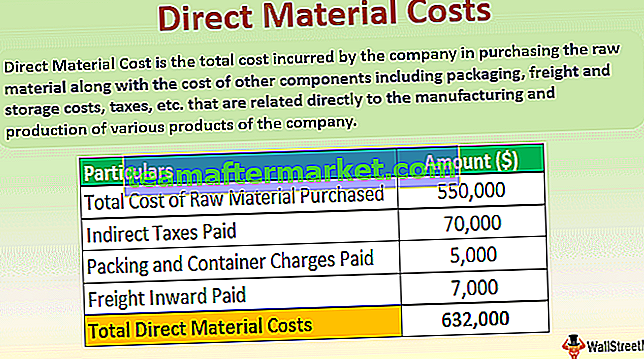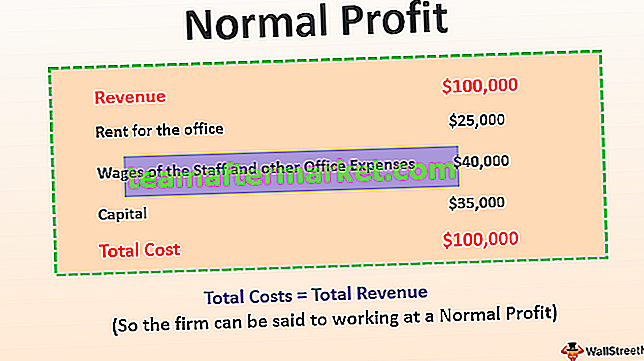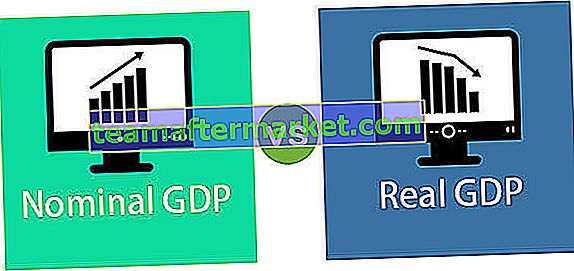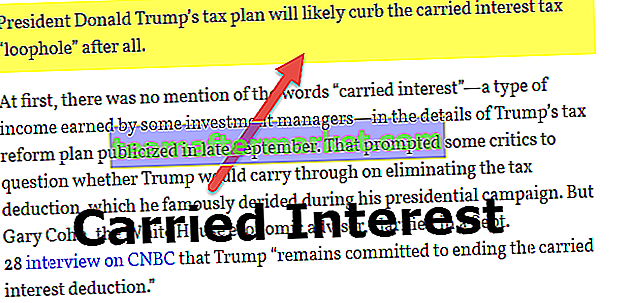Fungsi Uji Excel Z.
Excel Z TEST adalah sejenis uji hipotesis yang digunakan untuk menguji hipotesis alternatif terhadap hipotesis nol. Hipotesis nol merupakan hipotesis yang mengacu pada pernyataan umum secara umum. Dengan melakukan uji hipotesis kami mencoba membuktikan bahwa hipotesis nol salah terhadap hipotesis alternatif.
Z-TEST adalah salah satu fungsi uji hipotesis tersebut. Ini menguji mean dari dua kumpulan data sampel ketika varians diketahui dan ukuran sampel besar. Ukuran sampel harus> = 30 jika tidak kita perlu menggunakan T-TEST. Untuk ZTEST kita perlu memiliki dua titik data independen yang tidak terkait satu sama lain atau tidak saling mempengaruhi titik data dan data harus didistribusikan secara normal.
Sintaksis
Z.TEST adalah fungsi bawaan di excel. Di bawah ini adalah rumus fungsi Z.TEST di excel.

- Larik: Ini adalah rentang sel yang berisi titik data yang perlu kita uji X. Ini adalah nilai sel terhadap mean sampel hipotesis yang akan diuji.
- X: Dari larik nilai X yang akan diuji.
- Sigma: Ini adalah deviasi standar populasi secara keseluruhan. Ini adalah argumen opsional jika ini dihilangkan maka excel gunakan deviasi standar sampel.
Bagaimana Cara Melakukan Tes Z di Excel? (dengan Contoh)
Anda dapat mendownload Template Excel Tes Z di sini - Template Z Test ExcelContoh # 1 - Menggunakan Rumus Uji Z.
Misalnya, lihat data di bawah ini.

Dengan menggunakan data ini, kami akan menghitung nilai probabilitas satu sisi dari Z TEST. Untuk asumsi ini, mean populasi hipotesis adalah 6.
- Langkah 1: Jadi buka rumus Z TEST di sel excel.

- Langkah 2: Pilih array sebagai skor yaitu A2 hingga A11.

- Langkah 3: Argumen selanjutnya adalah "X" . Karena kita telah mengasumsikan rata-rata populasi yang dihipotesiskan adalah 6, terapkan nilai ini untuk argumen ini.

- Langkah 4: Argumen terakhir adalah opsional, jadi tutup rumus untuk mendapatkan nilai Z TEST.

- Langkah 5: Ini adalah nilai Z TEST satu sisi untuk mendapatkan nilai Z TEST dua sisi untuk mengalikan nilai ini dengan 2.

Contoh # 2 - Z TEST Menggunakan Opsi Analisis Data
Kita dapat melakukan Z TEST dengan menggunakan opsi Analisis Data di excel. Untuk membandingkan dua cara ketika varians diketahui kita menggunakan Z TEST. Kita dapat menyusun dua hipotesis di sini, satu adalah "Hipotesis Nol" dan satu lagi adalah "Hipotesis Alternatif", di bawah ini adalah persamaan dari kedua hipotesis tersebut.
H0: μ1 - μ2 = 0 (Hipotesis Nihil )
H1: μ1 - μ2 ≠ 0 (Hipotesis Alternatif)
Hipotesis alternatif (H1) menyatakan bahwa dua mean populasi tidak sama.
Untuk contoh ini, kami akan menggunakan skor Dua siswa dalam berbagai mata pelajaran.

- Langkah 1: Hal pertama yang perlu kita lakukan adalah menghitung variabel untuk kedua nilai ini dengan menggunakan fungsi VAR.P.

- Langkah 2: Sekarang buka tab Data dan klik Analisis Data.

Gulir ke bawah dan pilih z-Test Two Sample for means dan klik Ok.

- Langkah 3: Untuk Rentang Variabel 1 pilih skor "Siswa 1" dan untuk Rentang Variabel 2 pilih skor "Siswa 2".

- Langkah 4: Variabel 1 Pilih Varians Siswa 1 Varians Skor dan Variabel 1 Varians Pilih Siswa 2 Varians Skor.

- Langkah 5: Pilih Rentang Output sebagai sel dan tekan Ok.

kami mendapatkan hasilnya.

Jika Z <- Z Kritis Dua Penjahit Z> Z Kritis Dua Ekor, maka kita dapat menolak hipotesis nol.
Nah dari hasil ZTEST di bawah ini adalah hasilnya.
- Z <- Z Kritis Dua Ekor = -1.080775083> - 1.959963985
- Z> Z Kritis Dua Ekor = -1.080775083 <1.959963985
Karena itu memenuhi kriteria kami, kami tidak dapat menolak hipotesis nol. Jadi rata-rata dua siswa tidak berbeda secara signifikan.
Hal-hal untuk diingat
- Semua argumen harus berupa nilai numerik jika tidak, kita akan mendapatkan #VALUE !.
- Nilai array harus mengandung angka jika tidak kita akan mendapatkan kesalahan # N / A.
- ZTEST dapat diterapkan ke kumpulan data besar.